有些用户特别不喜欢windows11电脑的风扇自转功能,但是不知道怎么操作才能关闭掉此功能,首先我们打开运行窗口,然后输入命令来打开注册表编辑器,接着找到Shutdownwithoutlogon文件,最后将数值改为1保存就好了,以下就是windows11风扇自转功能关闭教程。
windows11风扇自转功能关闭教程
1、打开电脑后,按下键盘的win+r键打开运行窗口
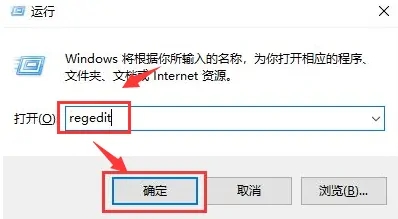
2、输入regedit后点击确定打开注册表
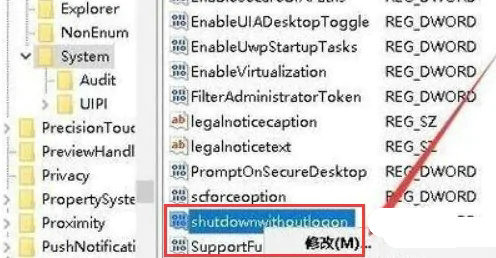
3、依次打开HKEY_LOCAL_MACHINE/SOFTWARE/Microsoft/Windows/CurrentVersion/ policies/system路径下的Shutdownwithoutlogon文件
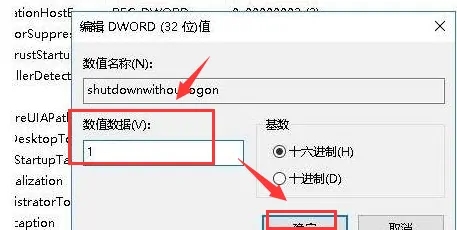
4、鼠标右键打开注册表编辑页面后,将数值数据改为1,点击确定保存即可
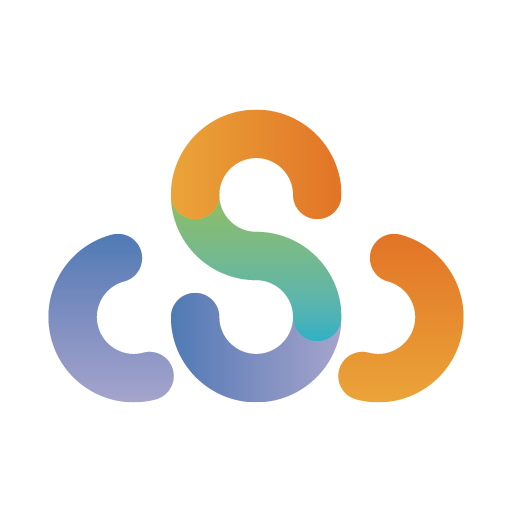
大小:

大小:3M

大小:19.0M

大小:3.1M

大小:50M